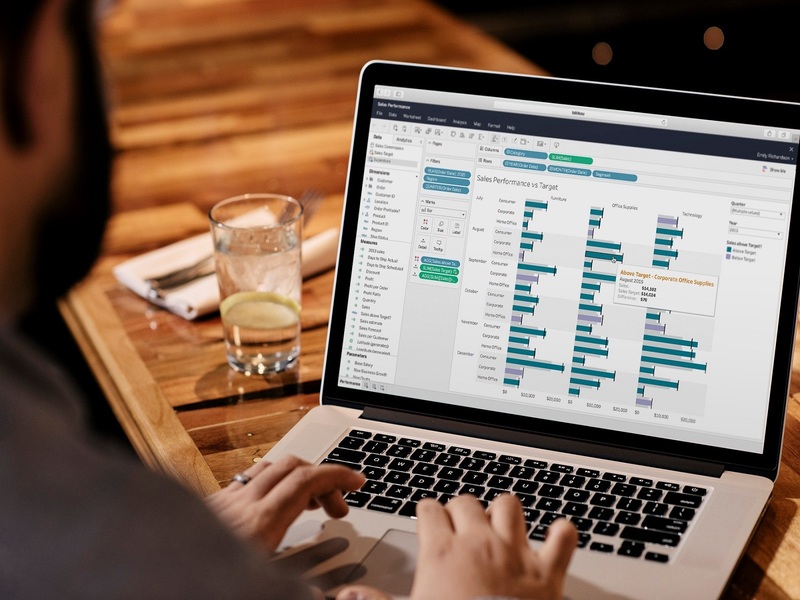
はじめに
TableauServerでは、データベースの値やスプレッドシートの値を、「データソース」という形でTableauサーバーにパブリッシュ(アップロード)し、ユーザ間で共有して使用できるようにすることができます。
今回は、複数の表を横に結合して新たな表(データソース)を作成する方法を紹介します。
考え方は基本的に SQLのJOIN と同じです。
参照:Tableau データ ソースとは
環境
Tableau Desktop 2019.1
Windows10
使用するファイル
TableauDesktopにサンプルとして付随している「サンプル - スーパーストア」をすこし改変したもの
やりたいこと
こんな表(1つめの表)と、、、

こんな表(2つめの表)を、、、

地域で結合して、横に列を増やした表を作りたい。
手順
TableauDesktopの接続画面で、2つの表をドラッグアンドドロップで追加します。
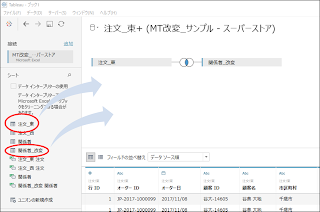
ベン図みたいなのをクリックすると、結合の方法を選択できます。
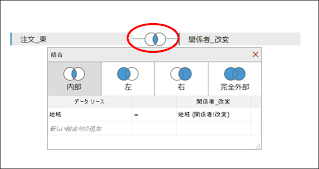
それぞれの違いについては、 以下の参照かSQLのJOINで調べて下さい。
参照:結合タイプの概要
個人的によく使うのは「内部」と「左」です。
2表をドラッグアンドドロップした時点で、カラム名からTableauが自動で判断し、「地域」で結合してくれます。やや賢いようです。
しかし、ただ結合しただけだと、2つめの表において、地域ごとにマネージャーが1人とは限らないので、各行が重複して出力されてしまいます。2つめの表で「現職」フラグが「1」のもののみで紐づけたいですね。
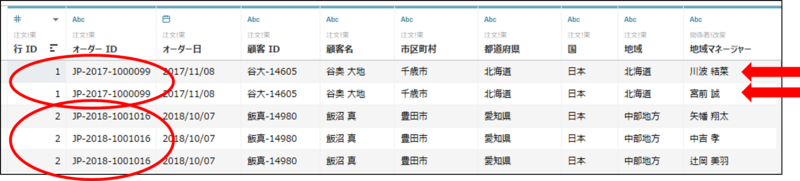
SQLだと、「WHERE 2つめの表.現職 = 1」みたいに書けばよいのですが。。。
Tableauでは、フィルタを使用して実現します。(他にも方法があるかもしれませんが。)

ここまでの操作できれば、たいていの結合はできると思います。たぶん。また、フィルタを使用することで、データを特定の期間だけ使用することもでき、、、
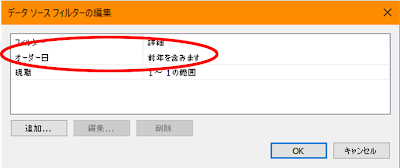
これは抽出の更新や描画のパフォーマンスの改善につながります。 ※元データの種類や量によります
参照:データの抽出
結合ができないデータもあります。例えば、既にTableauServerにパブリッシュしているデータソースに、新たに表を結合して付け加えることはできません。パブリッシュする前に完成形にしておく必要があります。もしくは、「ブレンド」という方法もありますが、個人的にはおすすめはしません。(たいへんなので。)
参照:データのブレンド
結合編は以上です。次は以下のユニオン編を予定しています。つづく。。。
参照:Tableauデータソース作成方法 ②データを縦につなげる | CCI TECH BLOG



